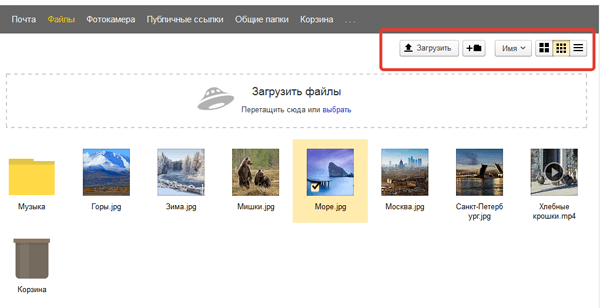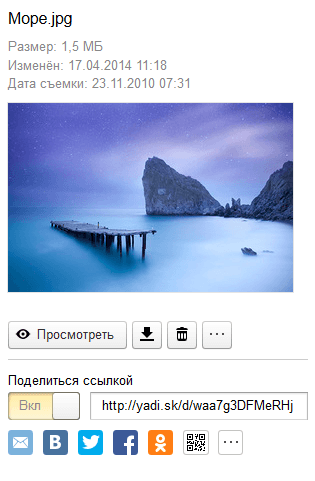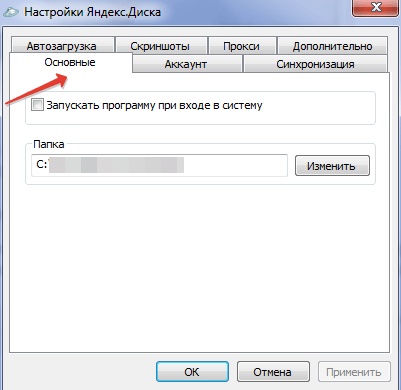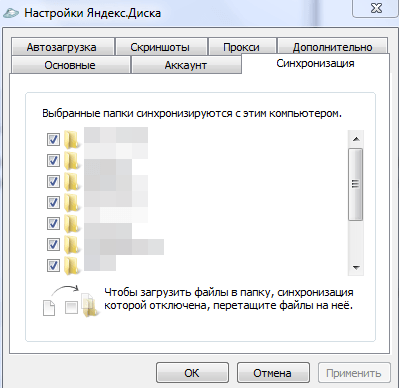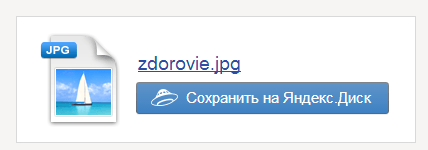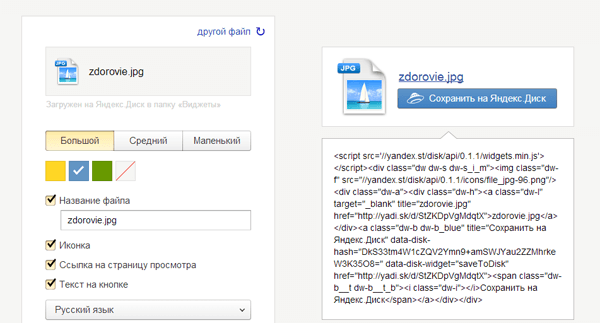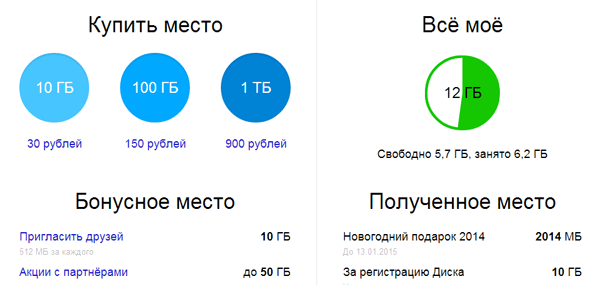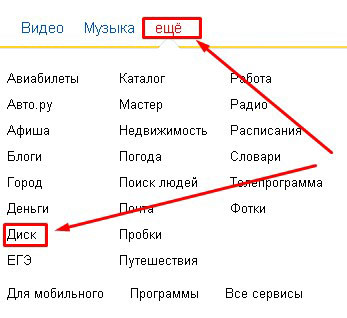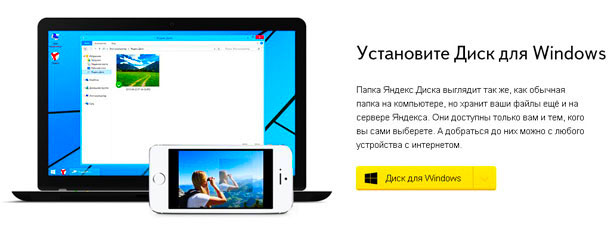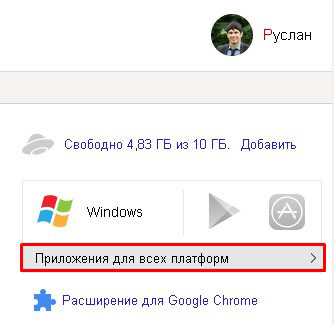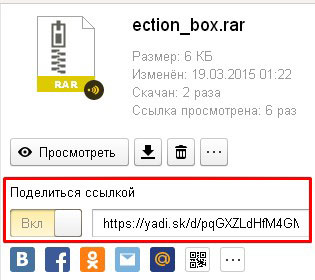Vous avez probablement déjà remarqué que de nombreux hommes d'affaires publient des informations divers fichiers pour le téléchargement sur Yandex Disk. Découvrons aujourd'hui ce qu'est ce mystérieux service et comment l'utiliser. Yandex.Disk est une nouvelle technologie stockage en nuage données. Actuellement, ces services attirent de plus en plus l’attention des internautes.
Après tout, la question de savoir où stocker leurs fichiers se pose, au fil du temps, pour beaucoup. Il peut s'agir de divers documents, albums, collections de votre musique préférée, etc. Et avec l'aide de tels services, vous pouvez facilement transférer des informations à toutes vos connaissances et amis.
Le service Yandex.Disk permet de travailler avec des fichiers situés dans le stockage cloud à tout moment et n'importe où.
Il est à noter que l’utilisation de Drive est disponible depuis tous les appareils disposant d’une connexion Internet. J'ai déjà fait un choix en faveur d'un nouveau service de stockage de données pour plusieurs raisons :

Vous avez accès à vos dossiers et fichiers au travail, à la maison et en déplacement. Partout où il y a une connexion Internet.
De plus, le stockage des informations n'est pas limité dans le temps et est absolument gratuit.
Yandex.Disque. Inscription et utilisation du service.
Je pense que vous comprenez déjà un peu pourquoi le service Yandex.Disk est nécessaire.
Je vous invite à vous inscrire afin d'en apprendre encore plus sur les capacités du service et de les évaluer.
Pour vous connecter au service, vous devez disposer d'une boîte aux lettres Yandex. Si vous ne l'avez pas, recherchez une vidéo sur la chaîne Youtube (il y en a beaucoup) et inscrivez-vous sur Yandex.Mail.
Cliquez sur ce lien INSCRIPTION
 Bonne nouvelle : en vous inscrivant via cette invitation, vous recevrez un bonus de 1 Go d'espace disque supplémentaire.
Bonne nouvelle : en vous inscrivant via cette invitation, vous recevrez un bonus de 1 Go d'espace disque supplémentaire.
Un formulaire d'inscription et de connexion s'ouvre. Entrez votre nom d'utilisateur et votre mot de passe Yandex. Mail et cliquez sur « Connexion ».
Si vous n'avez pas de courrier sur Yandex, vous devez créer une boîte aux lettres sur Yandex, saisissez-le et suivez le lien Disque dans le menu.

À l'heure actuelle, 3 Go d'espace libre sont disponibles sur le disque Yandex.
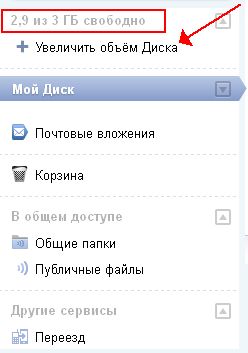
Comment télécharger un fichier depuis Yandex. Disque?
Si votre ami suit le lien que vous lui avez envoyé pour télécharger le fichier, alors il a deux options :
cliquez sur le bouton « Enregistrer le fichier sur Yandex.Disk » (Fig. 4), après quoi le fichier sera enregistré sur le Yandex.Disk de votre ami, bien sûr, à condition qu'il dispose d'un compte Yandex ;
ou cliquez sur le bouton « Télécharger » (Fig. 4), après quoi une fenêtre s'ouvrira pour sélectionner un emplacement sur votre ordinateur où vous pourrez enregistrer le fichier envoyé.
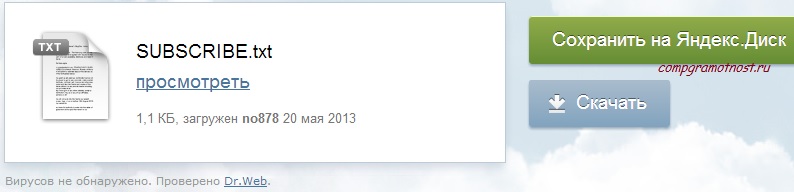
Riz. 4 Comment télécharger un fichier depuis Yandex.Disk ?
À propos, sur la figure 4 ci-dessous, vous pouvez voir l'inscription « Aucun virus détecté. Vérifié par Dr.Web." Cela suggère que Yandex.Disk valorise sa réputation et vérifie ses fichiers avec un antivirus bien connu.
Il s'agit du nouveau service de stockage de fichiers proposé par les utilisateurs de Yandex. Pour créer un disque Yandex pour vous-même, Cliquez ici.
Créer un disque Yandex
Accédez au dossier Yandex Disk sur votre ordinateur, sélectionnez le fichier souhaité et dans son menu contextuel, sélectionnez « Copier le lien public »
Ensuite, ce lien peut être envoyé par email ou par tout autre moyen.
Le programme ne dispose pas d'interface indépendante, mais uniquement sous la forme d'un menu contextuel. À partir de là, vous pouvez ouvrir un dossier de disque, afficher la quantité d'espace libre, activer ou désactiver la synchronisation, modifier les paramètres du programme et plusieurs autres petites options.
Augmentation de la capacité du disque Yandex jusqu'à 10 Go
Trois étapes simples vous permettront d'augmenter votre espace disque pour stocker les informations des trois gigaoctets initiaux à 10 ! Tout ce que vous avez à faire est de suivre ces étapes :
Après connectez-vous au disque Yandex sera mis en œuvre, d'autres seront à votre disposition 3 concerts espace disque sur le disque Yandex. Et au total déjà 6 concerts.

Comment supprimer correctement le disque Yandex ?
Si vous devez supprimer Yandex Disk de votre ordinateur, vous devez d'abord le déconnecter de l'ordinateur dans ses paramètres, puis supprimer l'application de la manière tout à fait familière. La deuxième vidéo montre où se trouve ce paramètre.
L'interface Web est assez simple et vous permet d'effectuer des opérations de base sur les fichiers telles que la copie, le déplacement, le renommage et la suppression. Fait intéressant, le service prend en charge l'ouverture des formats de documents bureautiques de base et il existe un mini-lecteur de musique.
C'est ainsi que tous les fichiers sont envoyés, qu'il s'agisse de documents, de photos, de musique ou autre.

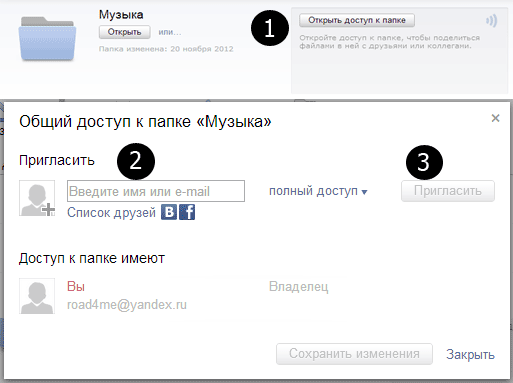
Si vous devez accéder à vos données depuis l'ordinateur de quelqu'un d'autre, sur lequel vous n'avez pas besoin d'installer l'application, toutes les fonctions peuvent être exécutées via l'interface Web. Pour ce faire, vous devez vous connecter à votre messagerie Yandex et accéder à l'onglet Fichiers.
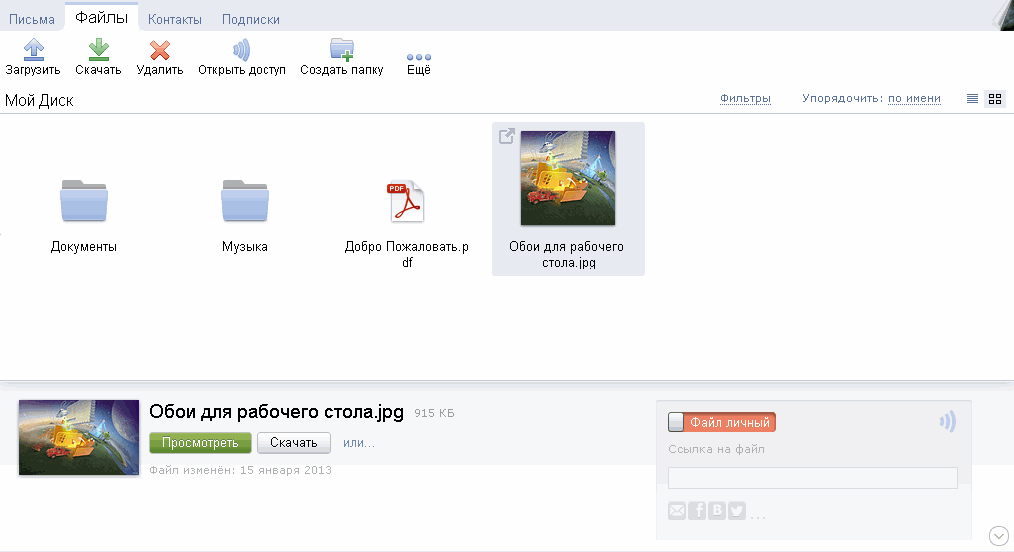
Sous les onglets se trouvent des boutons avec lesquels vous pouvez exécuter les fonctions nécessaires.
. Cliquez sur le bouton « Télécharger » et une fenêtre pop-up apparaîtra. Vous pouvez faire glisser le fichier dans le champ de téléchargement ou cliquer sur le bouton « Sélectionner les fichiers... » et rechercher le fichier requis dans l'explorateur qui s'ouvre.
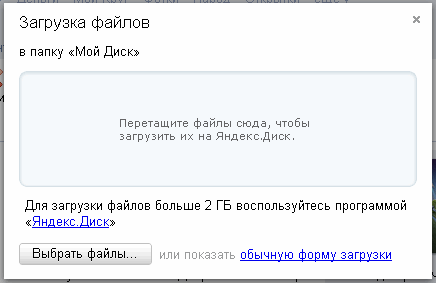
Le principe de travail avec l'interface Web est le même qu'avec un ordinateur. Une fois supprimés, tous les fichiers sont placés dans la corbeille, qui doit être vidée périodiquement.
Bonjour à tous! Dans cet article, vous apprendrez ce qu'est le disque Yandex et comment l'utiliser. Et vous trouverez des informations sur la façon d'utiliser le service utile Yandex.Disk et ce que c'est.
Alors, disque Yandex- Ce service en nuage, fourni par la société informatique Yandex, connue de beaucoup services utiles, par exemple, Mail, navigateur, etc. Cela nous donne la possibilité de stocker des informations à l'aide des technologies cloud (plus précisément, sur des serveurs appartenant à l'entreprise).
Auparavant, le service ne pouvait être utilisé que par ceux qui recevaient une invitation spéciale, mais il est actuellement accessible gratuitement.
Pour accéder Pour accéder aux données stockées sur le disque depuis n'importe quel appareil, il vous suffit de disposer d'une connexion Internet. Mais rappelez-vous que tous vos appareils doivent être synchronisés.
C'est tout pour moi. J'espère que vous savez maintenant ce qu'est le disque Yandex et comment l'utiliser. Si vous avez des questions ou des suggestions à me faire, écrivez-le dans les commentaires et je répondrai certainement à tout le monde. Paix et santé à tous !
Avec UV. Evgueni Kryjanovsky
Il y a quelques années à peine, les utilisateurs de PC auraient dit que c'est ainsi qu'on appelle les nuages dans le ciel. Mais pas maintenant ! Aujourd’hui, les technologies « cloud » se frayent un chemin vers le grand public à pas de géant. Qu'est-ce que c'est?
C'est ce qu'on appelle stocker des fichiers sur serveurs distants. Aujourd'hui, de nombreuses entreprises liées d'une manière ou d'une autre à la sphère informatique proposent un tel service à leurs utilisateurs. Bien sûr, Yandex ne pouvait pas rester à l'écart d'une tendance aussi à la mode aujourd'hui. Par conséquent, nous allons aujourd'hui découvrir ce qu'est Yandex.Disk, pourquoi il est nécessaire et comment l'utiliser.
Descriptif général
Comme vous pouvez le deviner, c'est le nom du service de stockage des données utilisateur, créé et pris en charge par Yandex. Les informations dans ce cas se trouvent sur les serveurs de l’entreprise.
Tous les documents dont la taille n'excède pas 10 Go peuvent être stockés indéfiniment. De plus, tous les fichiers ne sont pas analysés par un antivirus et le téléchargement de tout contenu à partir du disque est donc totalement sécurisé. C'est ce qu'est Yandex.Disk.
Comment l'installer sur votre ordinateur ?
 Lorsque le service venait tout juste d'apparaître, les nouveaux utilisateurs s'inscrivaient exclusivement sur invitation. Aujourd’hui, toute personne disposant d’un ordinateur et d’un accès à Internet peut le faire. Pour commencer à utiliser Disk, suivez simplement quelques étapes simples. Voyons comment installer Yandex.Disk sur un ordinateur.
Lorsque le service venait tout juste d'apparaître, les nouveaux utilisateurs s'inscrivaient exclusivement sur invitation. Aujourd’hui, toute personne disposant d’un ordinateur et d’un accès à Internet peut le faire. Pour commencer à utiliser Disk, suivez simplement quelques étapes simples. Voyons comment installer Yandex.Disk sur un ordinateur.
Tout d'abord, accédez au site Web officiel de Yandex en utilisant n'importe quel navigateur qui vous convient. Si vous n'êtes inscrit à aucun des services de l'entreprise, c'est le moment de le faire. Vous devez cliquer sur le bouton avec l'inscription correspondante et suivre toutes les instructions.
Après cela, cliquez sur le bouton « Connexion », entrez votre nom d'utilisateur et votre mot de passe, vous serez redirigé vers la page principale fenêtre de travail"Yandex.Mail". Presque dans son titre même, il y a un lien « Disque ». Pour obtenir vos 10 Go personnels espace disque, vous devrez suivre trois étapes simples. Vous devez d’abord cliquer sur le lien « Installer... le disque sur l’ordinateur ». Bien entendu, choisissez la version proposée pour votre système d’exploitation.
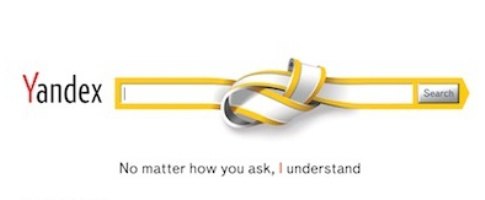 Après avoir appris ce qu'est « Yandex.Disk » et comment le trouver sur le site, parlons directement de son installation.
Après avoir appris ce qu'est « Yandex.Disk » et comment le trouver sur le site, parlons directement de son installation.
Téléchargez le fichier d'installation
Après le téléchargement, le processus de téléchargement du fichier d'installation en ligne commencera dans votre navigateur ou le vôtre. Une fois le téléchargement terminé, faites un clic droit dessus, puis sélectionnez « Exécuter en tant qu'administrateur » dans le menu déroulant. L’utilitaire démarre automatiquement et commence à télécharger tous les fichiers manquants depuis les serveurs de l’entreprise.
Terminer l'installation
Après un certain temps (en fonction de la vitesse de votre connexion), l'installation sera terminée. Attention! À la fin de l'installation, une fenêtre apparaîtra dans laquelle se trouvera une case à cocher "Installer les éléments Yandex". Beaucoup de gens se méfient de ce genre de module complémentaire « merveilleux », alors c'est à vous de décider si vous devez décocher cette case ou non.
Vérifiez d'autres options selon vos souhaits et vos besoins. Lorsque le programme d'installation signale qu'il est terminé, faites simplement un clic gauche sur le bouton « Terminer ». Après cela, une boîte de dialogue distincte apparaîtra dans laquelle vous pourrez vous familiariser avec les capacités du service. Ensuite, vous pouvez cliquer sur le bouton « Suivant ».
Voici comment installer Yandex.Disk. Vous voyez qu’il n’y a rien de compliqué là-dedans.
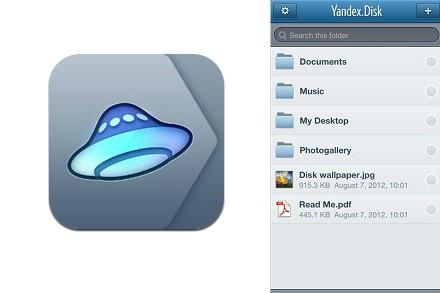
Téléchargement de fichiers sur le serveur
Vous pouvez trouver « Disque » dans la barre d'état système, dans « Explorateur » et dans le menu « Démarrer » en faisant défiler la liste des programmes installés sur votre ordinateur. Comment télécharger vos photos, vidéos et autres fichiers sur le serveur ? Tout est aussi simple que possible : copiez-les dans le dossier « Yandex.Disk », qui se trouve dans le panneau de gauche de « l'Explorateur ». Lors du chargement d'un document, une lumière bleue apparaîtra à côté de lui. Une fois le processus terminé, l’icône deviendra bleue.
De plus, l'installation par défaut implique la création du dossier Yandex.Disk sur le bureau. Vous pouvez également copier et déplacer les fichiers qui doivent être téléchargés sur le serveur. Attention! Ils sont enregistrés sur votre ordinateur, alors assurez-vous de disposer de suffisamment d’espace libre. D'ailleurs, après l'ajout initial de nouveaux documents, vous recevez immédiatement 2 Go supplémentaires d'espace libre sur
Rendre les documents accessibles au public
Un autre avantage du cloud est que vous pouvez facilement mettre tous vos documents à la disposition de vos amis ou de n'importe qui. Pour ce faire, faites simplement un clic droit sur le fichier puis sélectionnez menu contextuelÉlément "Copier le lien public".
Application pour smartphone
Compte tenu de la popularité croissante des smartphones, il n'est pas surprenant que application mobile"Yandex.Disque". Comment l'utiliser ?
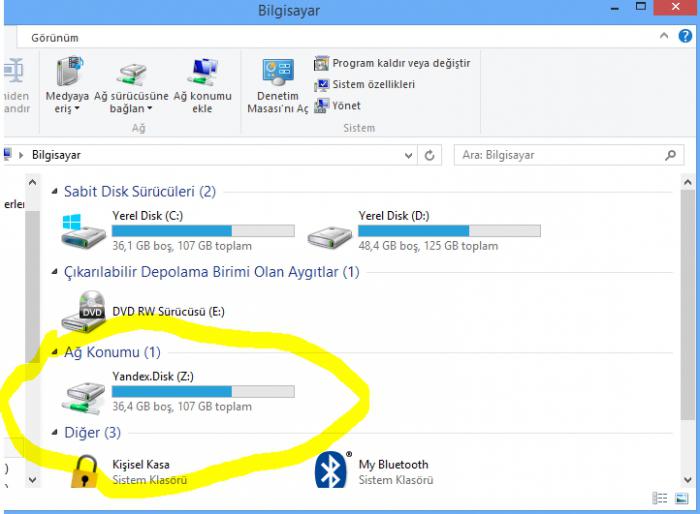 Vous devez d’abord l’installer sur votre appareil. Pour ce faire, vous devez utiliser l'AppStore, Google Play Marché ou MicrosoftStore, selon le modèle de votre smartphone. Installez l'application, puis saisissez votre nom d'utilisateur et votre mot de passe. Appuyez sur le bouton « Connexion ». Si tout se passe bien, le programme se synchronisera puis affichera un message correspondant.
Vous devez d’abord l’installer sur votre appareil. Pour ce faire, vous devez utiliser l'AppStore, Google Play Marché ou MicrosoftStore, selon le modèle de votre smartphone. Installez l'application, puis saisissez votre nom d'utilisateur et votre mot de passe. Appuyez sur le bouton « Connexion ». Si tout se passe bien, le programme se synchronisera puis affichera un message correspondant.
Attention : tout le monde ne possède pas de smartphone ou de tablette de grande capacité. mémoire interne, les développeurs ont prévu la possibilité de ne pas télécharger de fichiers sur l'appareil, mais uniquement de les afficher.
Supprimer l'application
Comment supprimer Yandex.Disk? Rien de plus simple ! Pour ce faire, faites un clic gauche sur le bouton « Démarrer », ouvrez le « Panneau de configuration », recherchez-y l'élément « Programmes et fonctionnalités ». Cliquez sur le lien, après quoi une liste de tous les programmes disponibles sur votre ordinateur s'ouvrira.
Sélectionnez « Yandex.Disk » avec le bouton gauche de la souris, puis cliquez sur le bouton « Supprimer », qui se trouve dans le titre de la boîte de dialogue. L'utilitaire sera désinstallé de votre système. Attention! Les fichiers que vous avez précédemment téléchargés sur le serveur resteront intacts. Si vous n'en avez plus besoin, supprimez-les avant de désinstaller l'application de son dossier et attendez que la synchronisation soit terminée. De plus, la même chose peut être faite via l’interface Web.
C'est ce qu'est Yandex.Disk. Vous savez maintenant comment l'utiliser.
Bonjour chers amis ! Aujourd'hui, je vais vous expliquer comment utiliser Yandex Disk.
Il s'agit d'un service sympa qui facilite grandement la vie des blogueurs, des informaticiens et des utilisateurs ordinaires.
Il vous permet de stocker des fichiers, d'y accéder depuis n'importe quel ordinateur ou même votre téléphone, de les partager avec des amis et même de prendre des captures d'écran. Mais tout d’abord.
Qu'est-ce que le disque Yandex
Yandex Disk est un service cloud qui nous permet de stocker les fichiers nécessaires sur les serveurs Yandex.
Pour cela, tout ce dont vous avez besoin est d'avoir du courrier de Yandex et une connexion Internet. Lors de votre inscription, vous recevez 10 Go pour une utilisation éternelle absolument gratuits.
Vous pouvez gérer les fichiers directement en accédant à l'interface du disque Yandex ou en utilisant programme spécial, qui assure la synchronisation entre le lecteur et votre ordinateur.
Qu'est-ce que ça veut dire? Le processus d'enregistrement sur Yandex Disk prend quelques secondes, il vous suffit d'appuyer sur un bouton et c'est tout.
Le fichier est enregistré et n'ira nulle part jusqu'à ce que vous le supprimiez vous-même, mais pour que vous puissiez l'utiliser sur votre ordinateur, il faudra un certain temps pour le télécharger sur votre ordinateur.
Dès que vous ouvrez le programme sur votre ordinateur, la synchronisation démarre automatiquement. Le temps dépendra uniquement de la vitesse de votre Internet.
Comment utiliser le disque Yandex
- Vous devez enregistrer le courrier de Yandex si vous n'en avez pas déjà un. Cela vous donne accès à tous les services Yandex.
- Suivez le lien, téléchargez et installez le programme sur votre ordinateur, tablette, téléphone. Connectez-vous à votre compte de messagerie. Sur la page Yandex dans le coin supérieur droit, vous verrez :

Et cliquez sur « Mon disque ». Si vous entrez dans cette section pour la première fois, l'inscription sera : 10 Go sur disque. Après la transition, vous verrez une fenêtre vous demandant d'installer le programme Yandex Disk :
Vous cliquez sur « Télécharger le disque » et suivez les instructions. Dans quelques minutes, le disque sera installé et il vous suffira de vous connecter en entrant votre nom d'utilisateur et votre mot de passe de messagerie Yandex. Et vous pouvez utiliser le service avec plaisir.
Lorsque vous vous connectez à Yandex Disk, vous verrez ce qui suit :
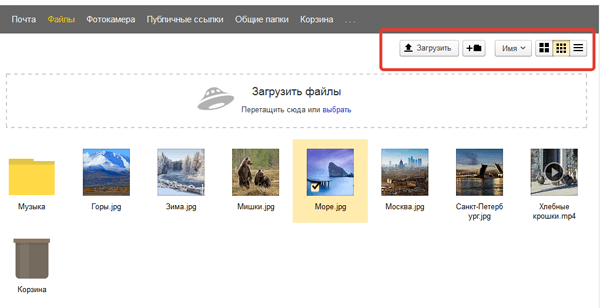
À l'aide du menu supérieur, vous pouvez télécharger un fichier sur le service, configurer l'apparence des dossiers (icônes grandes, moyennes ou liste) et ajouter un dossier.
Travailler avec fichier séparé sélectionnez-le, des informations sur le fichier et un menu de gestion apparaîtront à droite :

Vous pouvez effectuer les opérations suivantes avec le fichier :
- voir;
- télécharger sur un ordinateur ;
- supprimer;
- copie;
- déplacer (vers un autre dossier);
- rebaptiser;
- envoyez un lien vers le fichier à vos amis.
Pour effectuer la dernière action, cliquez sur le bouton « Off ». Le mode changera et un lien apparaîtra :
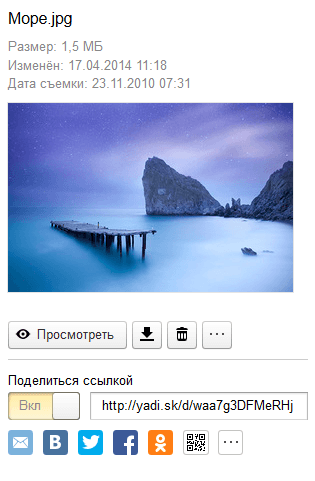
Cette fonction est utilisée par de nombreux hommes d'affaires ; après avoir payé le cours, vous recevez un lien de téléchargement depuis Yandex Disk.
Vous pouvez également gérer les fichiers à l'aide d'un programme installé sur votre ordinateur. Pour ce faire, cliquez sur l'icône du disque dans la barre d'état :

Tu peux:
- ouvrez le dossier du disque sur votre ordinateur ;
- ouvrez l'interface du disque dans le navigateur ;
- obtenir un lien public pour le fichier ;
- prendre une capture d'écran ;
- activer ou désactiver la synchronisation.
De plus, dans les paramètres, vous pouvez modifier l'emplacement de stockage de vos fichiers sur votre ordinateur. Lorsque vous téléchargez le programme, il crée automatiquement un dossier sur le lecteur système.
Vous pouvez modifier cela en spécifiant un chemin différent. Pour ce faire, rendez-vous dans Paramètres dans la section « Général » et précisez l'emplacement souhaité pour y stocker les fichiers. Là, vous pouvez décocher la case si vous ne souhaitez pas que le programme démarre automatiquement lorsque vous allumez l'ordinateur :
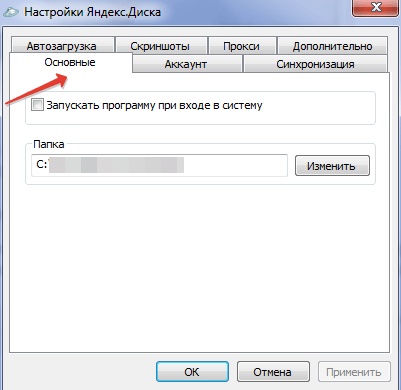
Également dans la section "Synchronisation", vous pouvez décocher les dossiers que vous souhaitez exclure du processus de synchronisation, c'est-à-dire que le contenu des dossiers ne sera pas enregistré sur votre ordinateur, mais se trouvera uniquement sur le disque.
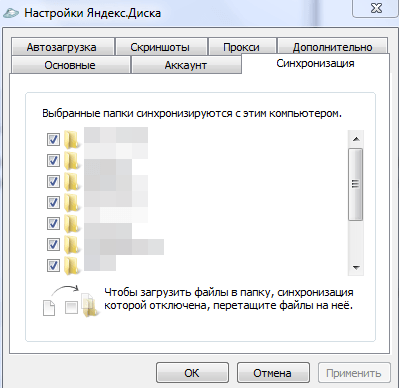
Lorsque vous supprimez des fichiers du disque, ils sont d'abord déplacés vers la corbeille, et si vous avez supprimé quelque chose par erreur, vous pouvez facilement restaurer le fichier. Le panier doit être nettoyé périodiquement, car même fichiers supprimés prendre de la place.
Captures d'écran utilisant le disque Yandex
Très souvent, les blogueurs et autres ont besoin de prendre une belle capture d'écran pour un article. Il existe de nombreux programmes et services à cet effet.
Yandex Disk n'est pas non plus resté à l'écart. Avec lui, vous pouvez rapidement prendre une capture d'écran de l'écran ou d'une zone séparée, y mettre des flèches, des formes, du texte, et également envoyer un lien vers celui-ci à des amis afin qu'ils puissent l'enregistrer.
Vous pouvez prendre une capture d'écran de 2 manières :
- raccourci clavier ;
- en sélectionnant l'élément souhaité dans le menu.
Vous pouvez voir le raccourci clavier dans la capture d'écran ci-dessous :

Si vous n'aimez pas mémoriser les raccourcis clavier, vous pouvez choisir action requise, en cliquant sur l'icône du disque dans la barre d'état, sélectionnez la section captures d'écran et sélectionnez type souhaité capture d'écran.
De plus, vous pouvez modifier les captures d'écran déjà prises qui se trouvent dans le dossier Yandex Disk.
Alors, vous avez pris une capture d'écran, elle s'ouvrira dans l'éditeur :

À l'aide du menu supérieur, vous pouvez ajouter les flèches, le texte et les formes nécessaires à la photo. L'outil Blur vous permet de masquer des informations personnelles, telles que votre adresse e-mail ou numéro de portefeuille électronique.
Il existe plusieurs options de couleurs pour les figurines. Il n'y a pas beaucoup de possibilités, mais le minimum de base est présenté et il est tout à fait possible de faire une belle capture d'écran s'il n'y a pas d'autres programmes sous la main.
Widget de disque Yandex
Yandex dispose d'un autre outil intéressant appelé le widget Web « Enregistrer sur le disque Yandex ». Sur votre site Web ou votre blog, vous pouvez placer un widget spécial qui vous permettra de visualiser d'abord le fichier pour décider si vous en avez besoin ou non.
Le widget ressemble à ceci :
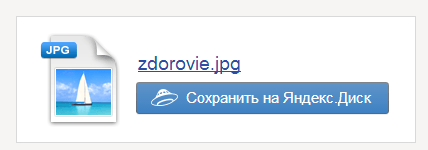
Pour l'installer, accédez à https://disk.yandex.ru/widgets/.
A gauche il y aura une zone pour charger le document et éditer le widget, et à droite le widget lui-même et son code :
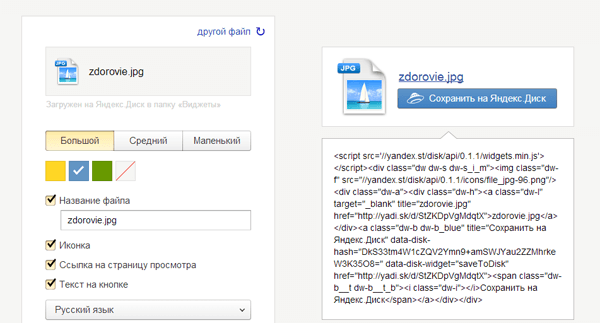
Vous pouvez modifier la taille du widget, la couleur des boutons et le nom du fichier. Une fois que vous avez configuré apparence, copiez le code et collez-le sur le site au bon endroit.
Comment augmenter l'espace disque
Si 10 Go ne vous suffisent pas, alors il existe 3 possibilités pour augmenter le volume :
- Acheter. Une méthode simple mais coûteuse.
- Recevez en cadeau de Yandex. De temps en temps, Yandex distribue des gigaoctets supplémentaires pendant un certain temps. Par exemple, Yandex a ajouté 2 Go aux utilisateurs jusqu'en 2015 comme cadeau du Nouvel An. Cette méthode est gratuite, mais vous devez attendre la pitié de Yandex.
- Invitez des amis. Pour chaque ami, vous obtenez 512 Mo et chaque ami reçoit un gigaoctet entier. Bien sûr, vous ne pouvez pas inviter sans fin. Le maximum que vous pouvez obtenir est de 10 Go.
Pour utiliser la première ou la troisième méthode, dans l'interface du service, cliquez sur le bouton Ajouter (dans le coin supérieur droit) ou sur l'icône du disque dans la barre d'état et sélectionnez « Augmenter la capacité du disque ».
Vous verrez une page contenant des informations sur le volume actuellement disponible et les moyens de l'augmenter.
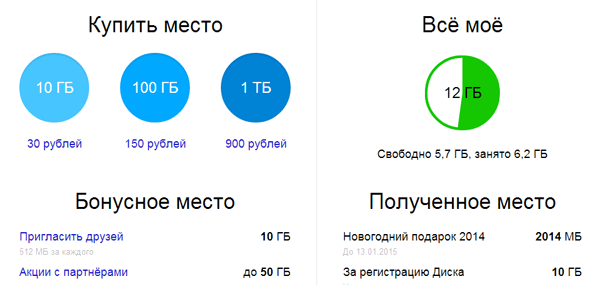
Lorsque vous sélectionnez la première option, vous serez redirigé vers une page où vous devrez indiquer le tarif et le mode de paiement (d'ailleurs, le coût pour le mois est indiqué dans la capture d'écran). Vous pouvez payer par carte ou, bien sûr, par . Lorsque vous payez pour un an, vous bénéficiez de 2 mois gratuits, c'est-à-dire que vous ne payez que 10 mois.
Si vous décidez d'inviter des amis, choisissez rubrique obligatoire, où vous verrez un lien pour les invitations.
Donc, si vous n'avez pas encore Yandex Disk (fait intéressant, il y en a encore 🙂) et que vous souhaitez obtenir un gigaoctet supplémentaire, inscrivez-vous en utilisant le lien. 🙂
De plus, Yandex Disk possède désormais le sien avec de nombreuses fonctionnalités. Et il est disponible pour . Vous obtenez 20 Go.
Bonjour, mon lecteur ! Chaque ordinateur actif et utilisateur d'Internet est tôt ou tard confronté au problème du stockage des documents.
Quelqu'un dira que vous pouvez acheter une clé USB et l'avoir toujours avec vous. Mais vous devez admettre que c'est très gênant. Et pourquoi dépenser de l’argent pour un achat ? Tout d’abord, il existe une énorme probabilité de le perdre, ce qui ne peut être autorisé.
Aujourd'hui, je veux vous dire comment vous pouvez résoudre ce problème en utilisant le service Yandex.Disk.
Qu'est-ce que c'est et pourquoi
La première question à laquelle je veux répondre est : qu'est-ce que Yandex.Disk. Cela représente relativement nouvelle technologie stockage de données. Aujourd'hui, les services dans ce sens deviennent de plus en plus populaires. Et ce n'est pas surprenant. Après tout, la question de savoir comment augmenter la mémoire sur un ordinateur disparaît.
Je viens de poster documents nécessaires, albums, images, photos dans stockage en nuage et nous pouvons les utiliser dans n'importe quel endroit pratique, à condition qu'il y ait une connexion Internet. Dans les conditions modernes, ce n’est pas si difficile. Aujourd'hui, l'accès au World Wide Web est disponible au travail, à la maison et même en déplacement.
Je pense qu'il est maintenant clair pourquoi Yandex.Disk est nécessaire ? Surtout, ce principe de stockage est gratuit et sans limite de durée.
Inscription
Je pense que j'ai réussi à convaincre tout le monde de la commodité du service. Il ne reste plus qu'à décider comment configurer et utiliser Yandex.Disk. Une fois inscrit, de nombreuses options s’offriront à vous.
Pour vous inscrire et vous connecter, vous devez avoir boîte aux lettres Yandex (je pense que la plupart des gens l'ont, mais s'ils ne l'ont pas, vous devrez le créer). Je ne m'étendrai pas sur la procédure d'inscription elle-même.
Après avoir saisi votre identifiant et votre mot de passe pour la boîte mail, cliquez sur « Connexion ». Dans le menu du haut, recherchez « Disque » et cliquez dessus.
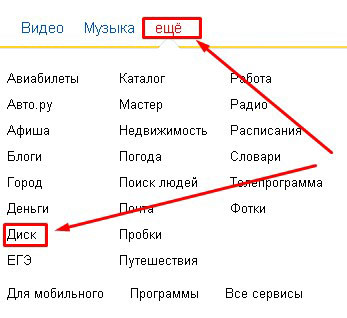
Le disque Yandex peut ensuite être installé sur presque tous les appareils :
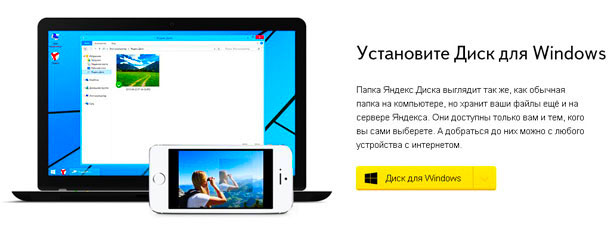
Il existe une solution à tout cela. Sur le côté droit de la version web se trouvent tous les liens nécessaires :
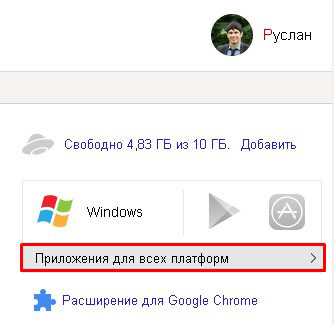
Vous disposez de 10 Go de mémoire. Mais ce volume peut être facilement augmenté. Pour ce faire, vous devez inviter vos amis à l'utiliser également espace cloud. Pour chaque ami que vous invitez, vous obtenez 512 mégaoctets supplémentaires. Il existe également des promotions auprès des partenaires : lorsque vous achetez un appareil auprès d'un partenaire, Yandex vous offre 50 gigaoctets pendant deux ans.

Il existe également des options avec paiement mensuel :
- pour 30 roubles 10 Go supplémentaires
- pour 80 roubles - 100 Go
- pour 200 roubles - 1 To
Utiliser Yandex.Disk à vos propres fins
Après avoir téléchargé l'application Yandex.Disk sur votre ordinateur, lancez-la. Pour télécharger un fichier sur le cloud, placez-le simplement dans le dossier Yandex.Disk.
Ce qui est bien, c’est que les informations stockées peuvent être rendues publiques ou accessibles à certaines personnes. Le lien public peut être copié et envoyé à des amis et/ou à des listes de diffusion. Pour ce faire, appuyez sur le bouton droit de la souris et utilisez les invites dans le menu qui apparaît.

Il est possible de travailler avec le stockage directement via la messagerie Yandex. Pour ce faire, il y a une icône « disque » dans l'interface de messagerie, sur laquelle il faut cliquer pour charger le stockage cloud.
Il est également très simple de télécharger des fichiers et de configurer accès général en utilisant des liens.
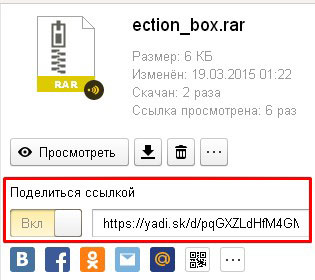
Je ne peux m'empêcher de noter qu'en utilisant le service, il est très pratique de télécharger des fichiers. Cela se produit en quelques instants, même lorsque sa taille est de plusieurs gigaoctets. Le téléchargement s'effectue sans votre participation et celle de votre ordinateur.
Il est également pratique de transférer des fichiers à des amis. Donnez simplement un lien et c'est tout. Le transfert s'effectue également sans votre participation.
Je pense qu'après avoir lu toutes les fonctionnalités et capacités du service Yandex.Disk, tout le monde voudra l'utiliser, car il est vraiment pratique et simple. Aucune compétence particulière ni frais supplémentaires requis. Personnellement, j'aime beaucoup cette méthode de stockage d'informations et je la recommande à tout le monde.
Auparavant, un autre service de stockage a été développé - Yandex.people, mais à mon avis, il est inférieur au stockage moderne.
Si vous avez beaucoup d’informations que vous détesteriez supprimer, mais que vous n’avez nulle part où les stocker, il n’y a aucune raison d’hésiter ou de douter. Inscrivez-vous maintenant. Et vous ne prenez aucun risque, tous les fichiers seront en lieu sûr en attendant d’être utilisés !
- Google Drive
- Boîte de dépôt
N'oubliez pas de nous en parler sur les réseaux sociaux. réseaux. Abonnez-vous aux mises à jour de mon blog, je vous dirai bien d'autres choses intéressantes. À bientôt!
Avec respect! Abdoullin Ruslan


 Bonne nouvelle : en vous inscrivant via cette invitation, vous recevrez un bonus de 1 Go d'espace disque supplémentaire.
Bonne nouvelle : en vous inscrivant via cette invitation, vous recevrez un bonus de 1 Go d'espace disque supplémentaire.
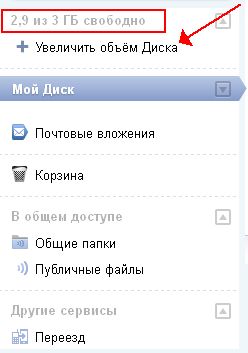


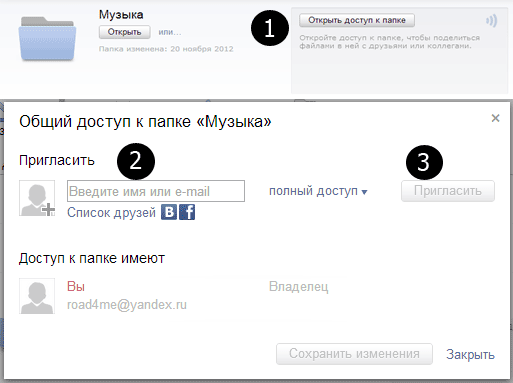
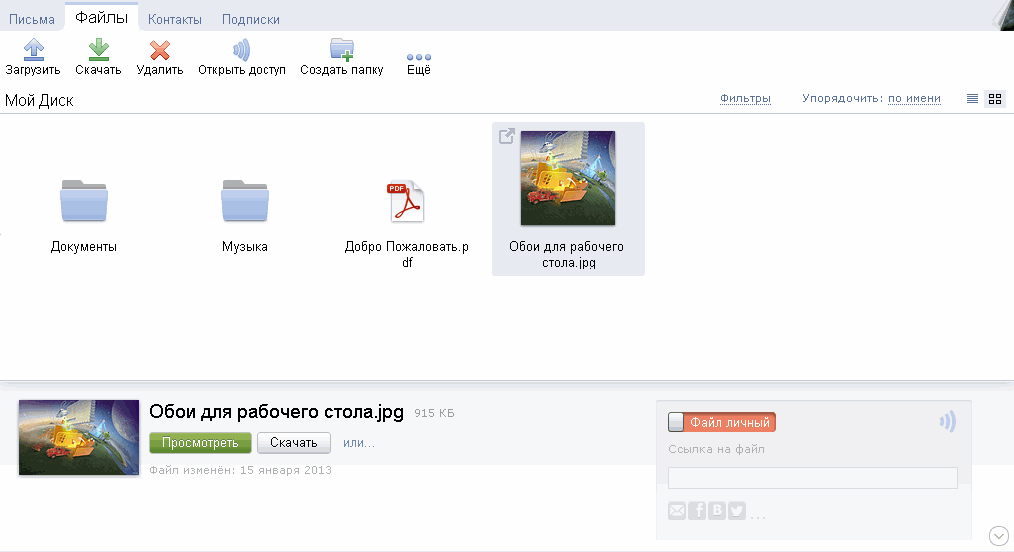
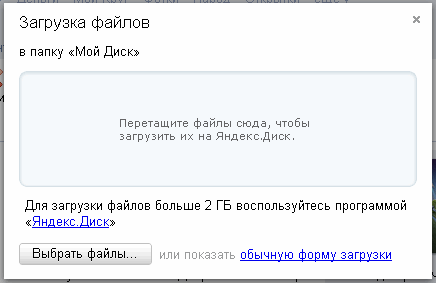
 Lorsque le service venait tout juste d'apparaître, les nouveaux utilisateurs s'inscrivaient exclusivement sur invitation. Aujourd’hui, toute personne disposant d’un ordinateur et d’un accès à Internet peut le faire. Pour commencer à utiliser Disk, suivez simplement quelques étapes simples. Voyons comment installer Yandex.Disk sur un ordinateur.
Lorsque le service venait tout juste d'apparaître, les nouveaux utilisateurs s'inscrivaient exclusivement sur invitation. Aujourd’hui, toute personne disposant d’un ordinateur et d’un accès à Internet peut le faire. Pour commencer à utiliser Disk, suivez simplement quelques étapes simples. Voyons comment installer Yandex.Disk sur un ordinateur.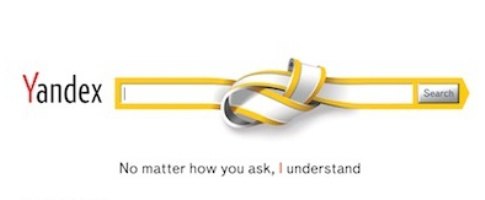 Après avoir appris ce qu'est « Yandex.Disk » et comment le trouver sur le site, parlons directement de son installation.
Après avoir appris ce qu'est « Yandex.Disk » et comment le trouver sur le site, parlons directement de son installation.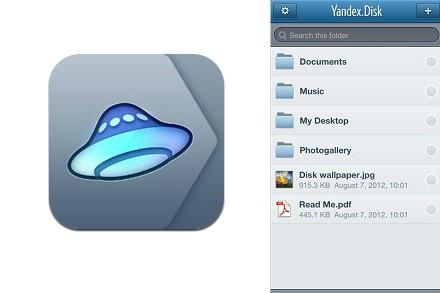
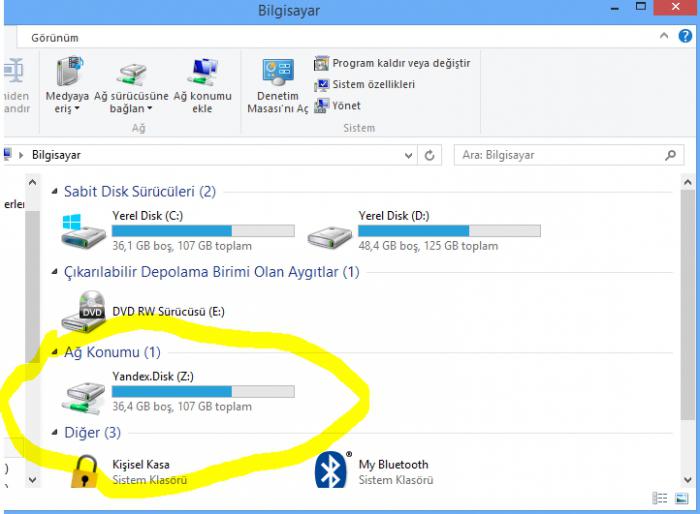 Vous devez d’abord l’installer sur votre appareil. Pour ce faire, vous devez utiliser l'AppStore,
Vous devez d’abord l’installer sur votre appareil. Pour ce faire, vous devez utiliser l'AppStore,